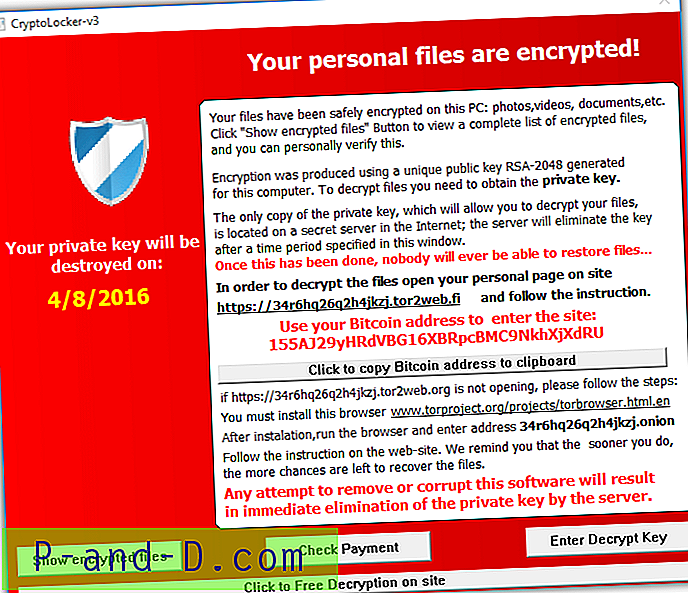Cuando usa un archivo de ícono personalizado ( .ico) para personalizar los íconos de la Papelera de reciclaje vacía y completa manualmente o mediante un tema de escritorio, el ícono de la Papelera de reciclaje puede no actualizarse o actualizarse correctamente al vaciar la Papelera de reciclaje o al agregarle elementos.
En realidad, hay dos variaciones del problema:
Cuando usa los íconos predeterminados de Windows para la Papelera de reciclaje, la Papelera de reciclaje se queda pegada en el ícono vacío o en el ícono completo, pero el ícono se actualiza correctamente cuando presiona el botón F5 en el teclado para actualizar el escritorio manualmente.
Otra variación es que el ícono de la Papelera de reciclaje no se actualiza automáticamente solo cuando se usan archivos de íconos personalizados para la Papelera de reciclaje (Completo) y la Papelera de reciclaje (Vacío).
Esta publicación menciona la solución para el problema de actualización del icono de la Papelera de reciclaje para todas las versiones de Windows, incluido Windows 10.
[Solución] El icono de la papelera de reciclaje no se actualiza correctamente cuando se usan iconos personalizados
Para solucionar el problema de que el ícono de la Papelera de reciclaje no se actualice automáticamente al usar íconos personalizados, realice la siguiente edición del registro.
- Haga clic en Inicio, escriba
regedit.exey presione ENTRAR - Navegue a la siguiente rama:
HKEY_CURRENT_USER \ Software \ Microsoft \ Windows \ CurrentVersion \ Explorer \ CLSID \ {645FF040-5081-101B-9F08-00AA002F954E} \ DefaultIcon - En el panel derecho, agregue una coma seguida de un 0 ("
, 0") después de la ruta del archivo de icono. Por ejemplo, si su ruta de icono personalizada es:d: \ icons \ custom \ empty.ico
Cambia eso a ...
d: \ icons \ custom \ empty.ico, 0
- Repita lo mismo para la ruta del archivo de icono para el icono de la Papelera de reciclaje "completa".
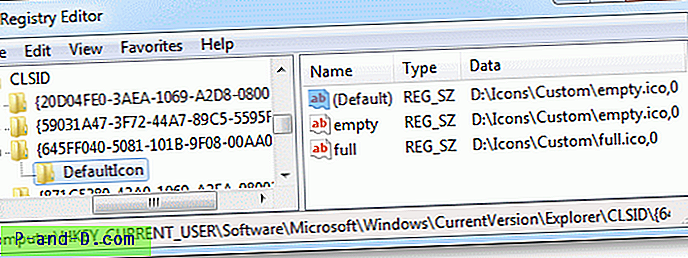
Arregla tu archivo de tema
Si está distribuyendo un tema y está utilizando archivos .ico personalizados en el tema, es posible que desee actualizar su archivo de tema (.theme) para que las rutas del archivo de icono personalizado de la Papelera de reciclaje terminen con el final , 0
Por ejemplo:
; Papelera de reciclaje - SHIDI_RECYCLERFULL SHIDI_RECYCLER [CLSID \ {645FF040-5081-101B-9F08-00AA002F954E} \ DefaultIcon] Full = doc.ico, 0 Empty = empty.ico, 0 [Solución] El icono de la papelera de reciclaje no se actualiza correctamente cuando se usan los iconos predeterminados de Windows
Si la Papelera de reciclaje no se actualiza o actualiza automáticamente, incluso si se usan los iconos predeterminados para las papeleras vacías y llenas, entonces verifique si restablecer los iconos usando el cuadro de diálogo Cambiar iconos de escritorio ayuda.
Restablecer o cambiar los iconos de la papelera de reciclaje
Para Windows 10:
- Haga clic con el botón derecho en Escritorio → Personalizar → Temas → Configuración de iconos de escritorio
Para Windows 7:
- Haga clic derecho en el Escritorio → Personalizar → Cambiar iconos del escritorio .
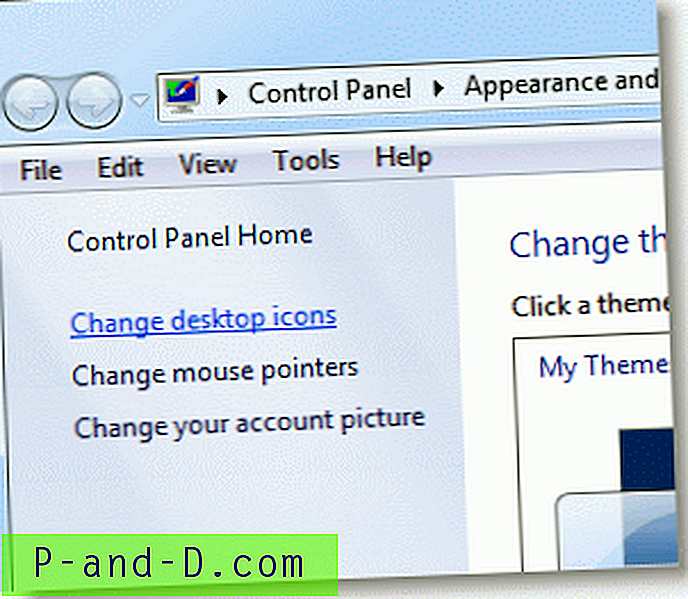
- Para restaurar los iconos predeterminados, seleccione el elemento y use el botón Restaurar predeterminado .
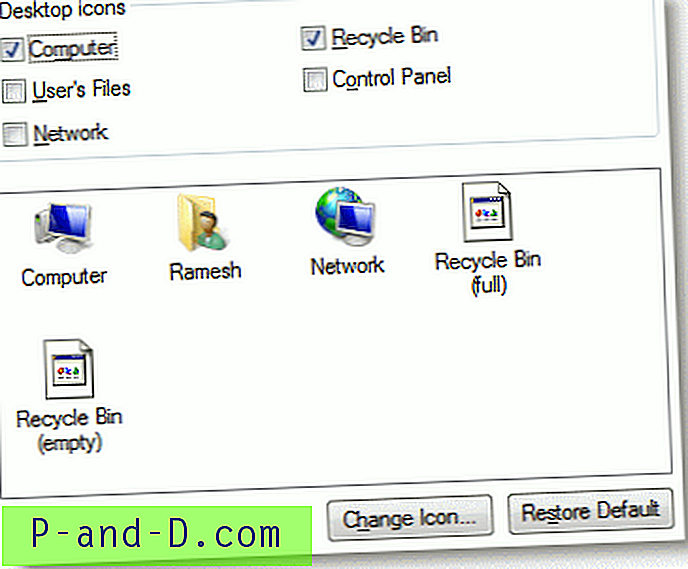
Para asignar iconos personalizados:
- Seleccione el icono de la Papelera de reciclaje (completo), haga clic en Cambiar icono y seleccione un archivo de icono personalizado.
- Seleccione el icono de la Papelera de reciclaje (vacía), haga clic en Cambiar icono y apunte a un archivo de icono personalizado.
Otra forma de abrir el cuadro de diálogo Cambiar iconos de escritorio es ejecutando el comando control desk.cpl,, 0 desde el cuadro de diálogo Ejecutar. Funciona en todas las versiones de Windows, incluido Windows 10.
Restablezca el icono de la papelera de reciclaje con la corrección del registro
Para restablecer los iconos de la Papelera de reciclaje llena y vacía en el registro a los valores predeterminados de Windows:
- Descargue recycle_bin_icon.zip y extraiga el contenido en una carpeta.
- Haga doble clic en recycle_bin_icon.reg para ejecutarlo.
- Haga clic en Sí cuando se le solicite confirmación.
La corrección del registro se aplica a Windows Vista a través de Windows 10. El archivo establece los siguientes valores para los iconos Completo y Vacío respectivamente:
% SystemRoot% \ system32 \ imageres.dll, -54% SystemRoot% \ system32 \ imageres.dll, -55
![]()
Espero que eso solucione el problema de actualización del icono personalizado de la Papelera de reciclaje en Windows.